Mac Fanは1993年創刊の老舗のApple専門誌。Appleの最新情報はもちろん、基本的な使い方から、ディープな解説記事まで幅広く網羅しています。
ここでは、Mac FanのYouTubeチャンネル「Mac Fan TV」で配信しているTIPS術をお届け。「そんなことできるの!?」「聞いたことあるけど使ったことなかった」といった便利術を動画とともに紹介していきますので、日々のAppleライフの参考にしてみてください。今回のテーマは「フォルダとファイルを分けて見やすく表示する方法」です。
Finder内にたくさんのフォルダやファイルが入っていると、見分けにくく感じることがあるでしょう。そんなときにおすすめなのが、フォルダとファイルを分けて表示する方法です。さっそく手順を解説しましょう。
まず、Finderを開いたら、メニューバーから「Finder」をクリックし、「設定」を開きます。次に、「詳細」タブを開いて、「フォルダを常に先頭に表示する場所」にある「名前順で表示しているウインドウ」というチェックボックスをオンにしましょう。これで設定は完了です。すると、このようにFinderで名前順に表示した場合に、フォルダが上の方にまとめて表示され、ファイルはその下に表示されます。
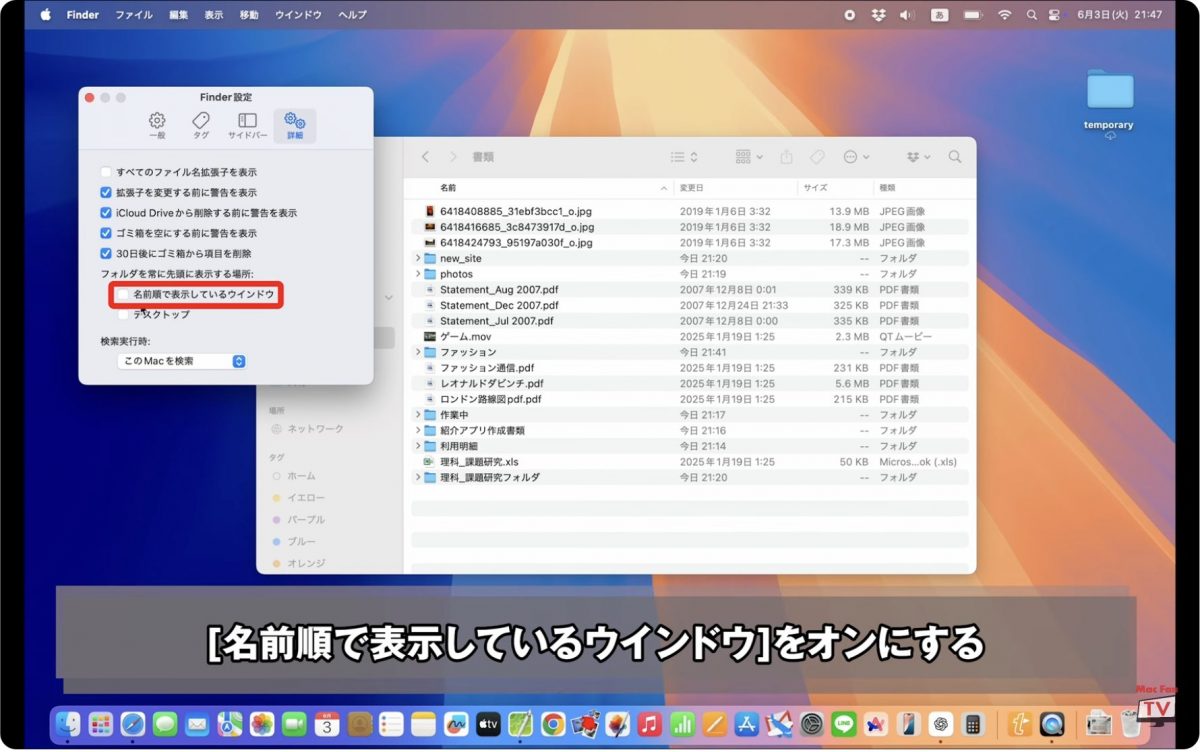
この設定は、リスト表示だけでなく、カラム表示のときでも有効ですし、アイコン表示のときでも表示を「名前順」にしたときにフォルダが上部に集まります。また、ギャラリー表示でも「名前順」にするとフォルダが左側に集まります。
ちなみに、さきほどの「設定」ウインドウで「フォルダを常に先頭に表示する場所」にある「デスクトップ」にチェックを入れると、デスクトップ上のアイテムを「名前順」で並べ替えたときに、フォルダが常にファイルより上に表示されるようになります。

視認性がアップするのでぜひ試してみてください。
記事前半に埋め込んだ動画では細かい手順などのムービー形式で解説。また、「Mac Fan TV」では毎週、便利な活用術を配信中しています。それ以外にもアプリ解説やインタビューなども配信しているのでぜひチェックしてみてください。
【関連リンク】
Mac Fan Portal
Mac Fan TV(YouTube)






















